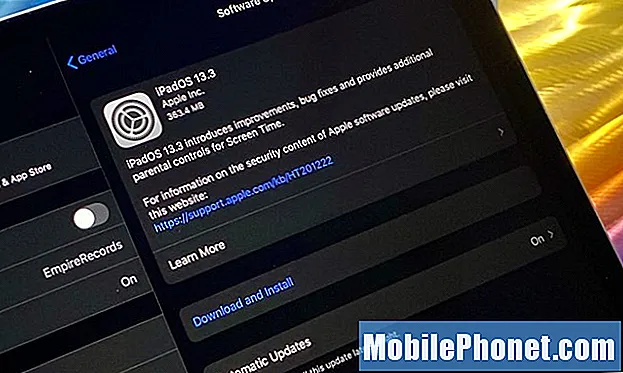Contenido
Si un teléfono inteligente de gama alta como el Samsung Galaxy S10 Plus sigue retrasado o se vuelve lento, entonces podría haber un problema con su firmware. Los problemas de rendimiento a menudo están relacionados con problemas del sistema y, aunque a menudo son muy molestos, no son tan difíciles de solucionar. De hecho, es posible que pueda hacer que su teléfono funcione normalmente después de realizar algunos procedimientos básicos de solución de problemas.
En esta publicación, lo guiaré en la solución de problemas de su Galaxy S10 Plus que sigue retrasándose o tiene un rendimiento muy deficiente debido a la lentitud. Ya hemos encontrado problemas similares en el pasado, así que sabemos qué hacer con este problema. Si usted es uno de los propietarios de este dispositivo y actualmente tiene problemas con un problema similar, continúe leyendo, ya que este artículo puede ayudarlo.
Antes que nada, si tiene otros problemas con su dispositivo, intente navegar a través de nuestra página de solución de problemas, ya que ya hemos abordado varios problemas con este dispositivo. Lo más probable es que ya hayamos publicado una publicación que aborde problemas similares. Intente encontrar problemas que tengan síntomas similares a los que tiene actualmente y no dude en utilizar las soluciones que le sugerimos. Si no funcionan para usted o si aún necesita nuestra ayuda, complete nuestro cuestionario y presione enviar para contactarnos.
Solución de problemas del Galaxy S10 Plus que sigue retrasándose
Hay ocasiones en las que este problema ocurre debido a algunas aplicaciones que pueden haberse vuelto fraudulentas. Eso es lo que debe descartar y luego pasar a otras posibilidades si el problema persiste. Dicho esto, esto es lo que debe hacer:
Primera solución: Forzar el reinicio de su Galaxy S10 Plus que sigue retrasándose
Antes de comenzar con nuestra solución de problemas, tómese un poco de tiempo para realizar el procedimiento de reinicio forzado, especialmente si es la primera vez que nota que su teléfono se retrasa o se vuelve lento. Este procedimiento actualizará la memoria del teléfono y volverá a cargar todas sus aplicaciones. Si se trata de un problema de firmware muy pequeño, este procedimiento lo solucionará. Para hacerlo, mantenga presionado el botón para bajar el volumen y la tecla de encendido simultáneamente durante 10 segundos o más.
Su teléfono se reiniciará como suele hacerlo, pero después de eso, intente ver si los retrasos y la lentitud desaparecieron. Si todavía tiene un rendimiento deficiente o sigue rezagado, continúe con el siguiente procedimiento.
Samsung Galaxy S10 Plus no puede enviar SMS ni mensajes de texto
Segunda solución: ejecute su teléfono que sigue retrasado en modo seguro
Como dije anteriormente, es posible que este problema sea causado por algunas aplicaciones maliciosas, por lo que esto es lo siguiente que debemos descartar. Al ejecutar su teléfono en modo seguro, está deshabilitando temporalmente todas las aplicaciones de terceros en su teléfono. Si algunos de ellos hacen que el teléfono se vuelva lento, entonces debería funcionar perfectamente bien mientras está en este modo. A continuación, le indicamos cómo reiniciar su teléfono en modo seguro:
- Apague el dispositivo.
- Mantenga pulsado el Poder más allá de la pantalla del nombre del modelo que aparece en la pantalla.
- Cuando SAMSUNG aparece en la pantalla, suelte el Poder llave.
- Inmediatamente después de soltar la tecla de Encendido, mantenga presionada la tecla Bajar volumen llave.
- Continúe sosteniendo el Bajar volumen hasta que el dispositivo termine de reiniciarse.
- Cuando Modo seguro aparece en la esquina inferior izquierda de la pantalla, suelte el Bajar volumen llave.
Continúe usando su teléfono mientras está en este modo. Las aplicaciones preinstaladas seguirán funcionando sin problemas en este entorno. Si su teléfono sigue retrasándose en este modo, entonces el problema ya podría estar en el firmware. Vaya a la cuarta solución, pero si su teléfono funciona con normalidad o incluso con más fluidez, confirma que la causa del problema es una o algunas de las aplicaciones de terceros. Pase a la siguiente solución.
Tercera solución: desinstalar aplicaciones no autorizadas
Suponiendo que el problema se solucionó en modo seguro, reinicie su teléfono en modo normal y luego determine cuáles de las aplicaciones descargadas parecen sospechosas. Comience con las aplicaciones que descargó e instaló recientemente. Entiendo que puede tener algunos datos que no desea perder de esas aplicaciones, así que si es posible, cree una copia de seguridad de esos datos y luego desinstale las aplicaciones sospechosas una por una. Así es como se hace:
- Desde la pantalla de inicio, deslice hacia arriba en un lugar vacío para abrir el Aplicaciones bandeja.
- Grifo Configuraciones > Aplicaciones.
- Toque la aplicación deseada.
- Grifo DESINSTALAR > Okay.
Es posible que tenga que desinstalar más de una aplicación para reparar su teléfono que sigue retrasado o se vuelve lento. Desinstalar una aplicación es la parte fácil, determinar qué aplicación es problemática es el desafío.
El error de cámara fallida sigue apareciendo en Samsung Galaxy S10 Plus
Cuarta solución: restablezca todas las configuraciones en su teléfono
Es posible que la causa del problema sean algunos ajustes o configuraciones incorrectas que pueden tener algunos conflictos con el sistema. Para descartar esta posibilidad, debe restablecer todas sus configuraciones. Esto devolverá la configuración a los valores predeterminados, pero no se eliminará ninguno de sus archivos o datos. Es una de esas soluciones eficaces comprobadas para este tipo de problema y así es como se hace:
- Desde la pantalla de inicio, deslice hacia arriba en un lugar vacío para abrir el Aplicaciones bandeja.
- Grifo Configuraciones > Administración General > Reiniciar > Reiniciar ajustes.
- Grifo REINICIAR AJUSTES.
- Si ha configurado un PIN, ingréselo.
- Grifo REINICIAR AJUSTES.
- El dispositivo se reiniciará para realizar el restablecimiento de la configuración.
Continúe observando su teléfono para saber si aún se queda rezagado y si aún está lento, luego intente con el siguiente procedimiento.
Quinta solución: eliminar la caché del sistema
El caché del sistema juega un papel importante para que su teléfono funcione sin problemas. Los cachés se crean cada vez que usa una aplicación, servicio o función. Sin embargo, estos archivos pueden dañarse con el tiempo y, cuando eso sucede, su teléfono puede sufrir problemas de rendimiento como el teléfono que tiene actualmente. Para solucionar esto, elimine el caché del sistema para que sea reemplazado por uno nuevo.
- Apague el dispositivo.
- Mantenga pulsado el Sube el volumen clave y la Bixby , luego presione y mantenga presionada la tecla Poder llave.
- Cuando aparezca el logotipo de Android, suelte las tres teclas.
- Aparecerá un mensaje "Instalando actualización del sistema" durante 30 a 60 segundos antes de que aparezcan las opciones del menú de recuperación del sistema Android.
- presione el Bajar volumen tecla varias veces para resaltar borrar partición de caché.
- prensa Poder tecla para seleccionar.
- presione el Bajar volumen tecla para resaltar si, ellos y presione el Poder tecla para seleccionar.
- Cuando la partición de borrado de caché esté completa, Reiniciar sistema ahora está resaltado.
- presione el Poder para reiniciar el dispositivo.
Sexta solución: copia de seguridad de archivos y restablece tu teléfono
Después de realizar todos los procedimientos anteriores y su Galaxy S10 Plus aún se queda rezagado o aún es lento, es hora de restablecer su teléfono. Un reinicio es la solución definitiva para este tipo de problema, pero el problema es que debe crear una copia de seguridad de sus archivos y datos importantes, ya que se eliminarán durante el proceso.
Además, le recomendamos que elimine su cuenta de Google de su teléfono para que no se bloquee después del restablecimiento. Una vez que todo esté configurado y listo, siga estos pasos para realizar el reinicio maestro:
- Realice una copia de seguridad de los datos en la memoria interna. Si ha iniciado sesión en una cuenta de Samsung en el dispositivo, ha activado Antirrobo y necesitará sus credenciales de Samsung para finalizar el reinicio maestro.
- Apague el dispositivo.
- Mantenga pulsado el Sube el volumen clave y la Bixby , luego presione y mantenga presionada la tecla Poder llave.
- Cuando aparezca el logotipo verde de Android, suelte todas las teclas ("Instalando actualización del sistema" se mostrará durante unos 30 a 60 segundos antes de mostrar las opciones del menú de recuperación del sistema Android).
- presione el Bajar volumen varias veces para resaltar "borrar datos / restablecimiento de fábrica".
- prensa Poder para seleccionar.
- presione el Bajar volumen hasta que se resalte "Sí - eliminar todos los datos del usuario".
- prensa Poder para seleccionar e iniciar el reinicio maestro.
- Cuando se completa el reinicio maestro, se resalta "Reiniciar el sistema ahora".
- presione el Tecla de encendido para reiniciar el dispositivo.
Espero haber podido ayudarlo a solucionar el problema con su dispositivo. Le agradeceríamos que nos ayudara a correr la voz, así que comparta esta publicación si la encuentra útil. Muchas Gracias Por Leer!
Conéctate con nosotros
Siempre estamos abiertos a sus problemas, preguntas y sugerencias, así que no dude en contactarnos llenando este formulario. Este es un servicio gratuito que ofrecemos y no le cobraremos un centavo por ello. Pero tenga en cuenta que recibimos cientos de correos electrónicos todos los días y es imposible para nosotros responder a todos y cada uno de ellos. Pero tenga la seguridad de que leemos todos los mensajes que recibimos. Para aquellos a quienes hemos ayudado, corran la voz compartiendo nuestras publicaciones con sus amigos o simplemente haciendo clic en Me gusta en nuestra página de Facebook o síganos en Twitter.
PUESTOS RELEVANTES:
- Cómo reparar el Samsung Galaxy S10 Plus que se reinicia al azar
- Cómo reparar el Samsung Galaxy S10 Plus que se sigue congelando
- Cómo deshacerse de la ventana emergente de infección de virus en Samsung Galaxy S10 Plus